Kuidas Maci vanemliku järelevalve funktsioonidest maksimumi võtta
Miscellanea / / February 10, 2022

Kuigi vanemlik järelevalve on funktsioon, mis on olnud Macis saadaval juba aastaid, jätab enamik Maci omanikke selle sageli tähelepanuta. Loomulikult on vanemliku järelevalve funktsiooni üks suurimaid eeliseid see, et see aitab teil muu hulgas juhtida teie lapsi palju turvalisemasse kogemusse, kui nad teie Maci kasutavad.
Vaatame, kuidas oma Macis vanemlikku järelevalvet kasutada.
Enne alustamist vaadake vanemliku järelevalve leidmiseks järgmist: avage Eelistused paneel ja klõpsake kollasel ringil, mis ütleb Vanemlik kontroll.
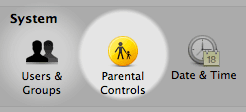
Kui teil pole vanemliku järelevalve kasutamiseks täiendavat kontot, palutakse teil see luua või teisendada oma praegune konto selliseks, mida saab selle funktsiooniga juhtida.
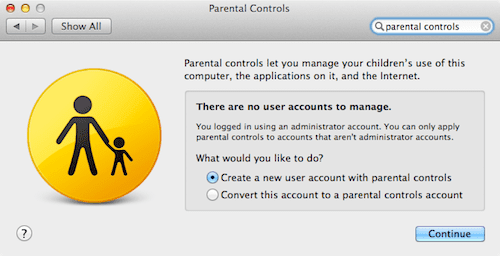
Kui vanemakontroll on avatud, koosneb see viiest erinevast jaotisest. Siit saate teada, kuidas igaüks neist töötab ja kuidas seda oma Macis seadistada.
Rakendused
See vanemliku järelevalve jaotis aitab teil kohandada seda, kuidas teie Maci liidese põhielemendid teie teise kontoga käituvad. Seal saate piirata oma Maci liidese kõiki aspekte
leidja dokki, et seda oleks lihtsam kasutada (ja raskem rikkuda).
Selle jaotise kõige olulisem osa on aga vaieldamatult see, mis võimaldab teil kontrollida, kuidas rakendused käituvad. Seal saate piirata rakendusi, mida saab avada kas vanusepiirangu järgi või neid käsitsi valides.
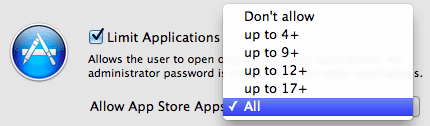
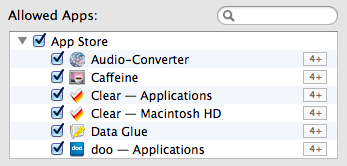
võrk
The võrk Vanemliku järelevalve paneeli jaotis võimaldab teil juhtida kõiki Interneti-sirvimisega seotud aspekte. Saate piirata juurdepääsu mis tahes valitud veebisaidile, lisades mõne veebisaidi musta nimekirja või saate seda lihtsalt teha võimaldada juurdepääsu teatud veebisaitidele peate sobivaks.
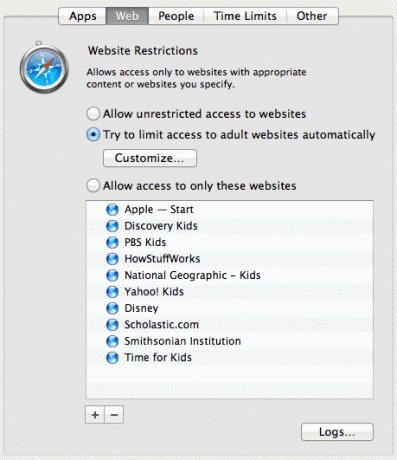
Samuti vajutades nuppu Logid… akna paremas alanurgas olev nupp näitab teile kontrollitava konto kasutaja sirvimistegevuste kirjet.

Inimesed
See jaotis on pühendatud täielikult teie Maci vaikimisi installitud sotsiaalsetele funktsioonidele. Kahjuks on juhtimisfunktsioonid piiratud Mängukeskus, Mail ja iMessage ning need ei sisalda Facebooki ega Twitterit.
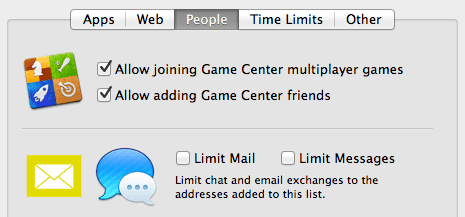
Märge: Saate siiski lihtsalt blokeerida nii Facebooki kui ka Twitteri rakendused ja veebisaidid, kasutades ülalmainitud jaotistes olevaid tööriistu.
Lisaks saate luua ka heakskiidetud loendi kontaktidest, kes saavad konto kasutajalt meilisõnumeid vastu võtta ja saada isegi märguandeid, kui nad üritavad meilida kellelegi, kes pole selles loendis.
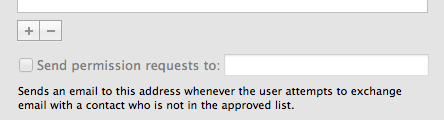
Ajapiirangud
See on võib-olla vanemliku järelevalve kõige huvitavam funktsioon, kuna see võimaldab teil äärmise üksikasjalikkusega juhtida aega, mille konto kasutaja teie Maci ees veedab. Seda saate teha selle paneeli kolme erineva alamjaotise abil.
Mõlemad Nädalapäev ja Nädalavahetus Paneeli ajapiirangu jaotised võimaldavad teil juhtida tundide arvu, mille konto kasutaja saab nendel nädalapäevadel arvutit kasutada.
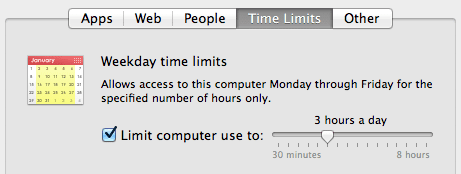
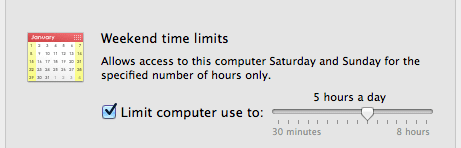
Sarnasel viisil on Uneaeg Selle paneeli jaotis võimaldab teil reguleerida täpset tundide vahemikku, mille jooksul teie Maci saab kasutada nii tööpäevadel kui ka nädalavahetustel.
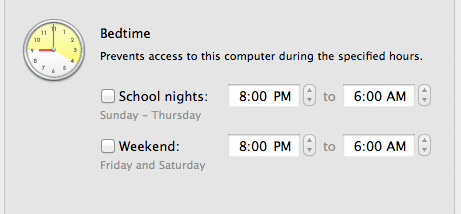
Üldiselt on Vanemliku järelevalve jaotis Ajapiirangud koos veebijaotisega võib-olla kaks kõige kasulikumat jaotist vanematele, kes soovivad, et nende lapsed oma Maci turvaliselt kasutaksid.
muud
Vanemliku järelevalve paneeli viimane jaotis, ehkki mitte nii oluline, sisaldab siiski mõningaid elemente, mida tuleks arvestada, näiteks Dikteerimisfunktsiooni kasutamine, võime varjata roppusi süsteemisõnastikus ja mõne riistvara kasutamine välisseadmed.
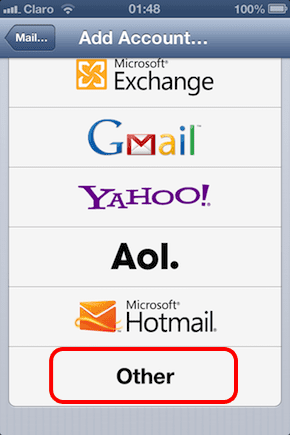
Ja see on see. Uurige kindlasti seda oma Maci sageli järelevalveta osa ja teil ja teie perel on selle kasutamine palju turvalisem. Palun!
Viimati uuendatud 03. veebruaril 2022
Ülaltoodud artikkel võib sisaldada sidusettevõtete linke, mis aitavad toetada Guiding Techi. See aga ei mõjuta meie toimetuslikku terviklikkust. Sisu jääb erapooletuks ja autentseks.



